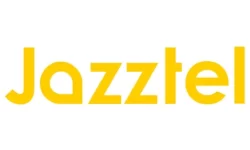Izzi es una marca de servicios de Telecomunicaciones Mexicana cuyo propietario es el Grupo Televisa. Ofrece servicios de Telefonía, Internet y Televisión por cable tanto a residencial como a empresas, con cobertura en la Ciudad de México, su área metropolitana y en más de 60 ciudades de la República Mexicana.
Al contratar alguno de los servicios que oferta la compañía Izzi, recibirás en casa todo lo necesario para conectarte a Internet a la mayor velocidad. Pero si todavía quieres optimizar más y mejor el rendimiento de conexión, te daremos una serie de consejos para configurar tu módem WiFi y disfrutes mucho más y con mayor seguridad de tu conexión a Internet.
IP módem Izzi
Entre las cosas más importantes que debes saber es como acceder a módem Izzi. Esto te permitirá realizar una serie de configuraciones en tu módem Izzi de seguridad y optimización, que harán que tu conexión a Internet mejore sustancialmente.
Pero antes de eso, el primer paso es ¿Cómo saber mi ip Izzi?, que vendría a ser el equivalente de la dirección de tu hogar, pero en este caso, la de tu módem en Internet.
Tenemos dos maneras de saberlo. La primera es consultando la etiqueta que muchos módems incorporan en la parte inferior o lateral, en la cual muestra la dirección IP. Y la segunda es consultándola a través de tu dispositivo.
Para ello debes asegurarte de que el dispositivo desde donde vayas a realizar estos pasos esté conectado por red WiFi o mediante cable Ethernet a tu módem Izzi. Una vez comprobado que dispones de conexión a Internet, sigue estos sencillos pasos:
- Abre una ventana de comandos en Windows o Terminal para Mac.
- Escribir el comando «ipconfig» para windows o «ifconfig» para Mac.
- Dirígete al apartado «Conexión de área local», es en este punto donde podrás ver la Puerta de enlace del módem Izzi. En el caso que nos ocupa, generalmente te mostrará 192.168.0.1.
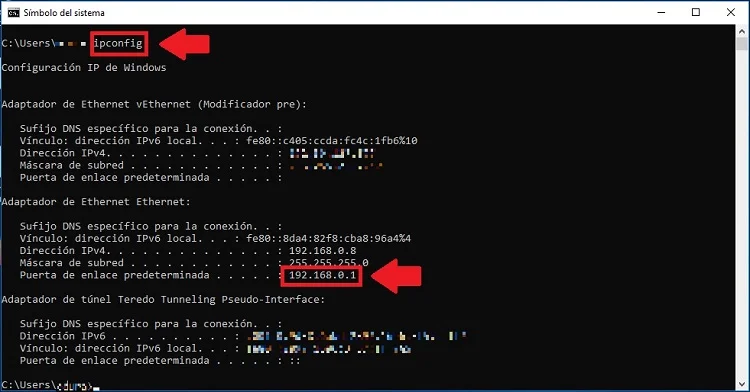
Izzi utiliza una gran variedad de marcas y modelos de módems. Es por ello que la dirección IP puede variar entre:
- 192.168.0.1
- 192.168.100.1
- 192.168.2.1
- 10.0.0.1
Cambiar contraseña Izzi
Una vez que ya disponemos de la dirección IP de nuestro Izzi módem, sino es así dirígete a nuestro apartado IP módem Izzi, tendremos que introducirla en un navegador y pulsar ‘Enter‘. Acto seguido, se abrirá una pantalla para acceder al módem Izzi.
Ten en cuenta también lo comentado en el apartado anterior, dependiendo de la marca y modelo de módem que tengas, necesitarás introducir en el navegador una dirección u otra de IP.
Módem Arris Izzi
Para cambiar contraseña WiFi Izzi, sigue estos pasos que a continuación te detallamos:
- Como ya te hemos comentado, al ingresar la IP en tu navegador, aparecerá la pantalla principal de configuración de tu módem Izzi, en la que nos pedirá un «User Name» y «Password«.
- Verifica que no tengas el usuario y contraseña en alguna etiqueta adjunta a tu módem. Si no es así, introduce ‘admin‘ en el campo «User Name» y ‘password‘ en el campo «Password» y pulsa el botón «Apply«.
- A continuación, se abrirá la interfaz donde aparecen todas las opciones para configurar módem Arris Izzi. En el menú superior, dirígete al apartado «Básico«. Una vez dentro, en el menú que aparece a la izquierda, dirígete a los «Ajustes de inicio de sesión«. En este apartado puedes cambiar la contraseña para entrar a módem Izzi cumplimentando los campos «Contraseña anterior«, «Nueva contraseña» y «Repita la nueva contraseña«.
- Para finalizar pulse sobre el botón de «Aplicar«.

Módem Technicolor Izzi
En el caso de que hayas recibido un módem de la marca Technicolor, a continuación, te detallaremos los pasos para entrar al módem Technicolor de Izzi:
- Ingresa la IP en tu navegador, sino sabes cómo, consulta nuestro apartado IP módem Izzi.
- Una vez en pantalla principal de acceso, donde podrás configurar módem Izzi Technicolor, te pedirá un «Username» y «Password«. Introduce ‘admin‘ o ‘user‘ en el campo «Username» y ‘password‘ en el campo «Password» y pulsa el botón «LOG IN«.
- A continuación, se abrirá la interfaz donde aparecen todas las opciones para configurar módem Technicolor Izzi. En el menú lateral, dirígete al apartado «Troubleshooting» y después «Change Password«. Ahora solo te queda introducir el password de acceso anterior y el nuevo elegido por ti en los campos «Current Password«, «New Password» y «Re-enter New Password«.
- Para finalizar pulse sobre el botón de «Save«.
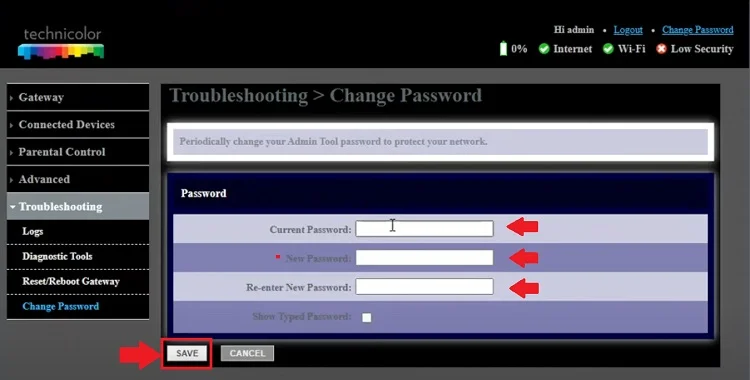
Como cambiar la contraseña del WiFi Izzi
Una de las más importantes configuraciones, por no decir la más importante, es la de como cambiar la contraseña de Izzi. Esta importancia que le otorgamos es debido a temas de seguridad, ya que cualquiera con conocimiento en redes y dispositivos enrutadores, podría estar robándote WiFi sin darte cuenta Es por ello que te daremos unas indicaciones para que sepas como cambiar la contraseña de tu modem Izzi.
Cambiar contraseña módem Izzi Arris
- Abre el navegador y escribe la IP de tu módem: ‘192.168.0.1‘ y pulsa «Enter«.
- En la pantalla de acceso debes introducir en los campos «Username» y «Password«, ‘admin‘ y ‘password‘ en este orden. Una vez introducidos los datos, ya tendrás acceso al panel de configuración de tu módem Arris.
- Por defecto, te encontrarás en la pestaña superior de «Básico» y en la opción de «BÁSICO» del menú de la izquierda. En esta pantalla ya te aparecerán tus 2 canales de redes WiFi (en el caso que los tuvieras). Desde este menú podremos cambiar el nombre de la red WiFi y la contraseña de ambas bandas, pero también puedes realizar esta misma operación desde las pestañas «Wireless 2.4 GHz» y «Wireless 5 GHz«, eso sí, como ya te hemos comentado, en el caso que tu módem disponga de doble banda.
- Introduce el nuevo nombre de tu red WiFi y nueva contraseña en los apartados «Nombre de Red inalámbrica (SSID)» y «Pre-Shared Key» o «Clave precompartida«.
- Por último, pulsa en el botón de «Aplicar» o «Apply«.
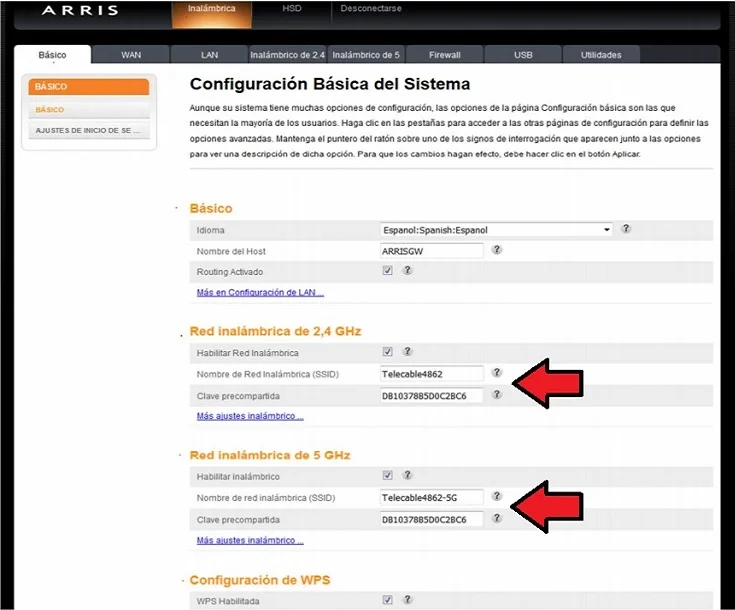
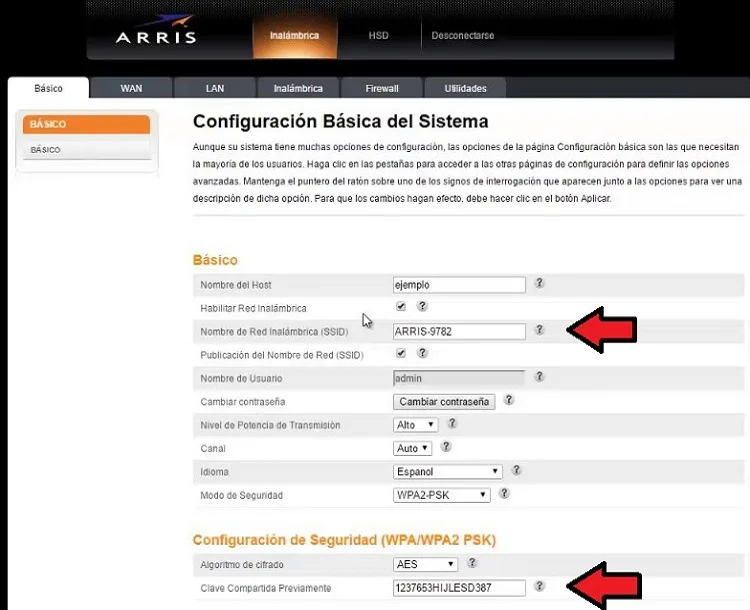
Cambiar contraseña módem Izzi Technicolor
Para saber cómo cambiar la contraseña del módem Izzi Technicolor, sigue estos otros pasos:
- Abre una pantalla de tu navegador e ingresa la dirección IP ‘10.0.0.1‘ en la barra de direcciones.
- Te aparecerá la pantalla de acceso a configurar tu módem Izzi Technicolor. Introduce ‘admin‘ en el campo «Usuario« e introduce también ‘password‘ en el campo «Contraseña«. También es posible que sus credenciales de acceso sean «Usuario«: ‘user‘ y «Contraseña«: ‘password‘.
- Pulsa sobre la opción «Connection» situada en el menú de la izquierda.
- Se desplegarán más opciones y debe seleccionar «WI-FI«.
- La pantalla principal cambiará y debe pulsar donde dice «EDIT«.
- Acto seguido aparece el nombre de la red WiFi. Lo puedes ver en el campo «Network Name (SSID)«. Pulsando en el nombre de la red WiFi estarás en disposición de cambiarla y poner el nombre que prefieras.
- Un poco más abajo aparecerá la contraseña de nuestra red WiFi en el campo «Network Password«. Si deseas ver la contraseña actual o la nueva que vayas a introducir, habilita el check en el cuadrito del campo «Show Network Password». Introduce tu nueva contraseña.
- Para terminar,pulsa sobre el botón «SAVE SETTINGS«.
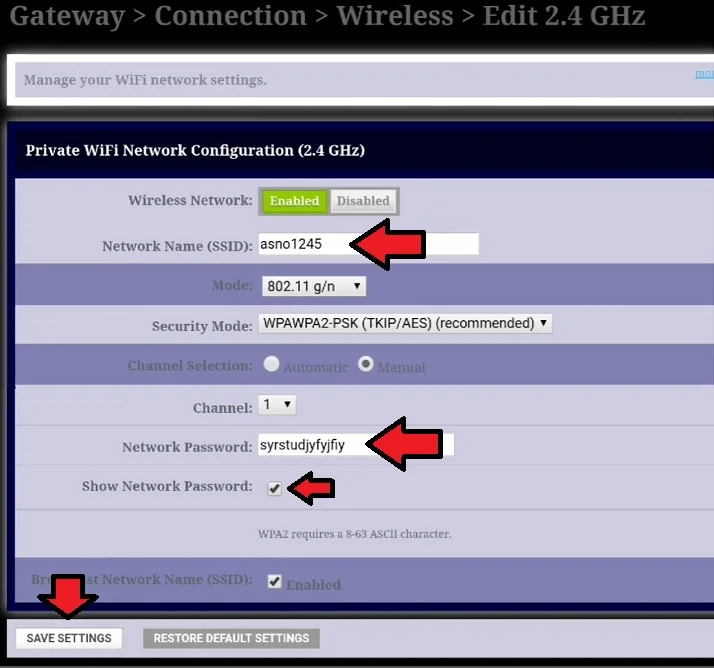
Cambiar la clave WiFi a través de la App de Izzi
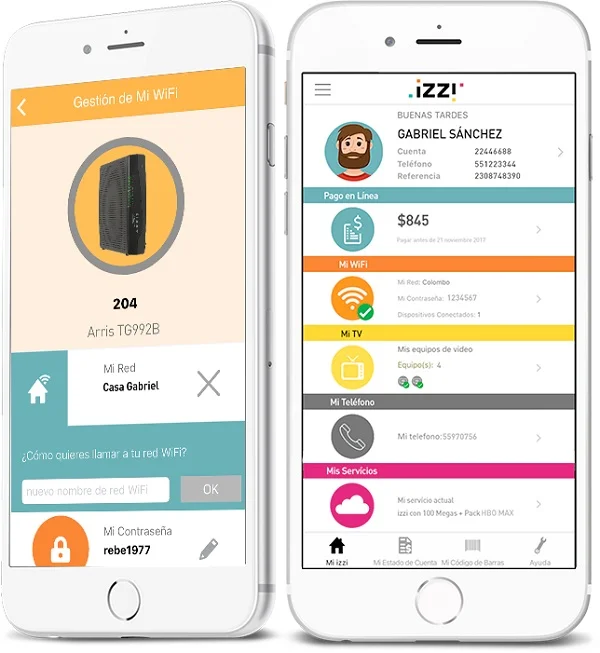
Existe otra manera más rápida y sencilla de cambiar el usuario y contraseña de tus redes WiFi Izzi, y no es otra que a través de una App instalada en tu celular. Gracias a esta App de Izzi, este proceso te resultará mucho más rápido y sencillo. A continuación, te contamos como realizarlo.
Lo primero que debes hacer es descargarte la App Izzi, puedes descargártela desde tu PC o directamente en tu teléfono, en el caso de que no dispongas de ella todavía.
- Una vez descargada e instalada, ingresa tu usuario y contraseña. Si no dispones de cuenta, puedes registrarte en ese momento con tu número de cuenta o teléfono de Izzi.
- En el menú principal veras la opción de «Mi wifi«. Dale ‘clic‘ en ese apartado.
- Se mostrarán los apartados de conexión donde se muestran el nombre de la red y la contraseña actuales.
- Verás un icono de lápiz en el que tendrás que hacer clic para cambiar estos dos apartados.
- Modifícalos a tu gusto y da ‘clic‘ en guardar cambios para poder confirmarlos. En ese momento observarás que tu módem Izzi se reinicia y te pedirá que reinicies la aplicación para actualizar los datos.
¿Cómo puedo saber quién se conecta a mi WiFi Izzi?
Si notas que tu red WiFi es más lenta y quieres saber si hay alguien conectado a ella o quieres bloquear usuarios que están conectados a tu WiFi, deberás seguir estos pasos que a continuación te detallamos.
- Accede a tu módem e introduce el usuario y contraseña. Si no sabes cómo realizar estos pasos, sigue nuestro apartado «Cambiar contraseña Izzi«.
- Una vez dentro del panel de configuración de tu módem Izzi, dirígete al apartado «Inalámbrica» si su módem es de una banda o «Inalámbrico de 2.4GHz» y «Inalámbrico de 5.0GHz» en el caso de que disponga de dos bandas.
- En el menú de la izquierda, pulsa sobre «LISTA DE CLIENTES INAL…«
- En esta nueva pantalla, podrás visualizar todos los dispositivos que están conectados a tu red o redes WiFi. La información se presenta en 3 campos: «Nombre«, «IP» y «MAC«.

Filtrado MAC módem Izzi
Para saber cómo bloquear a intrusos o dispositivos que ya no deseas que se conecten a tu red WiFi Izzi, es necesario bloquear su dirección MAC.
Una dirección MAC no es más que el identificador único o código de cada dispositivo capaz de conectarse a una red WiFi, o dicho de otra manera, vendría a ser como tu documento de identidad.
Para bloquear el acceso de un dispositivo intruso a tu red WiFi, sigue estos pasos:
- Una vez ya tienes identificados los posibles intrusos como te hemos explicado en el apartado anterior «¿Cómo puedo saber quién se conecta a mi WiFi Izzi?«, copia esa dirección Mac.
- Dirígete a la opción «CONTROL DE DIRECCIONES MAC» del menú de la izquierda y selecciónala.
- En la nueva pantalla, en la opción de «Tipo de Filtro de Direcciones MAC«, selecciona la opción ‘Blacklist: device must NOT be listed below‘ y pulsa en el botón «Aplicar«.
- Una vez aplicados los cambios, ves al apartado «Lista de Filtro de Direcciones MAC» y pulsa en «Agregar«.
- Introducir en el campo «Dirección MAC» la dirección que copiamos al inicio de este apartado y pulsar en el botón «Agregar Dirección MAC«.
- Volviendo a la pantalla principal, visualizarás el bloqueo que acabas de configurar, pero faltará pulsar sobre el botón «Aplicar» para configurar el bloqueo a ese usuario definitivamente.
Ocultar el nombre de tu red WiFi Izzi
Otra medida importante en temas de seguridad es ocultar en nombre de tu red WiFi Izzi de extraños, al fin de evitar que se conecten a tu red WiFi.
Para ello, sigue estos sencillos pasos que te vamos a presentar:
- Accede a tu módem como te hemos explicado en el apartado «Cambiar contraseña Izzi» e introduce el usuario y contraseña.
- Al entrar en la configuración de tu módem Izzi, dirígete al apartado «Inalámbrica» para módems de una banda o «Inalámbrico de 2.4GHz» y «Inalámbrico de 5.0GHz» en el caso de módems de doble banda.
- Dirígete al apartado «Publicación del Nombre de red (SSID)» y pulsar sobre la casilla para eliminar el check. Ten en cuenta de realizar la misma operación en ambas bandas de red.
- Para aplicar los cambios pulsar sobre el botón «Aplicar«.

Resetear módem Izzi
A continuación, te detallaremos como debes proceder para restaurar los valores predeterminados del módem de Izzi y que este vuelva a la configuración inicial de fábrica.
Pero antes de eso, debes tener muy claro el motivo para realizar este cambio, ya que las configuraciones que le hayas realizado con anterioridad, como por ejemplo todas las que te hemos estado comentando anteriormente en este artículo, se perderán.
- Con el módem encendido, localiza en la parte trasera o lateral un botón con la nomenclatura «Reset«.
- Tendrás que pulsarlo durante unos segundos, con la ayuda de un clip, punta de bolígrafo o algún otro objeto pequeño, hasta que veas que las luces de tu módem se apagan y se vuelven a prender (suele tardar algo más de 15 segundos).
- El reinicio de tu módem Izzi se realizará automáticamente restaurando así los valores predefinidos de fábrica.
Módem de Izzi Flex
La compañía Izzi oferta un módem inalámbrico llamado Izzi Flex. Este módem inalámbrico Izzi Flex de prepago dispone de una tecnología que te permite conectarte a Internet sin la necesidad de contratar una línea de teléfono tradicional.
Características módem Izzi Flex
Algunas de las características principales que ofrece este servicio de Izzi Flex son las siguientes:
- Se recarga fácilmente vía web o App sin comisiones, lo que te permite estar constantemente conectado a Internet a bajo coste.
- Su cobertura es de muy buena calidad, por lo que lo hace ideal para interiores y es gracias a que dispone de 2 antenas para salida y 2 antenas para recepción de señal.
- No existe plazo forzoso si decides cancelar el servicio en el momento que desees.
- Puedes monitorear el consumo, fechas de pago y el soporte técnico desde la App Izzi Flex.
Por todas estas ventajas, el módem Izzi Flex es una gran opción si careces de fibra óptica en tu hogar.
Activar Izzi Flex
En 3 sencillos pasos puedes estar conectado a Internet rápidamente una vez que has recibido tu nuevo módem Izzi Flex.
- Descarga la App de Izzi Flex en tu celular e inicia sesión o crea una cuenta. Una vez dentro de la aplicación, sigue los pasos para la activación.
- Enchufa tu equipo Izzi Flex y enciéndelo.
- Comienza a navegar por Internet gracias a la red WiFi Izzi Flex y el password que se te proporciona en la etiqueta adjunta a tu módem.
¿Cuánto cuesta el Internet inalámbrico de Izzi?
El coste inicial para adquirir un módem Izzi Flex es de 2.000 pesos, los cuales incluyen el costo de suscripción, se puede pagar con tarjeta y sin intereses en 3, 6, 9 o 12 mensualidades, y el primer mes de servicio.
A partir del segundo mes ya pagarás acorde a la velocidad que tu hayas contratado, las cuales nombramos a continuación:
- flex 10 Megabytes: $350 mensuales
- flex 20 Megabytes: $450 mensuales

Ingeniero informático de profesión y curioso por naturaleza. Me apasiona programar y gestionar hardware.
También soy un apasionado de las nuevas tecnologías y el marketing digital. Me encanta crear webs y redactar artículos con el objetivo de ofrecer el mejor contenido posible al lector.